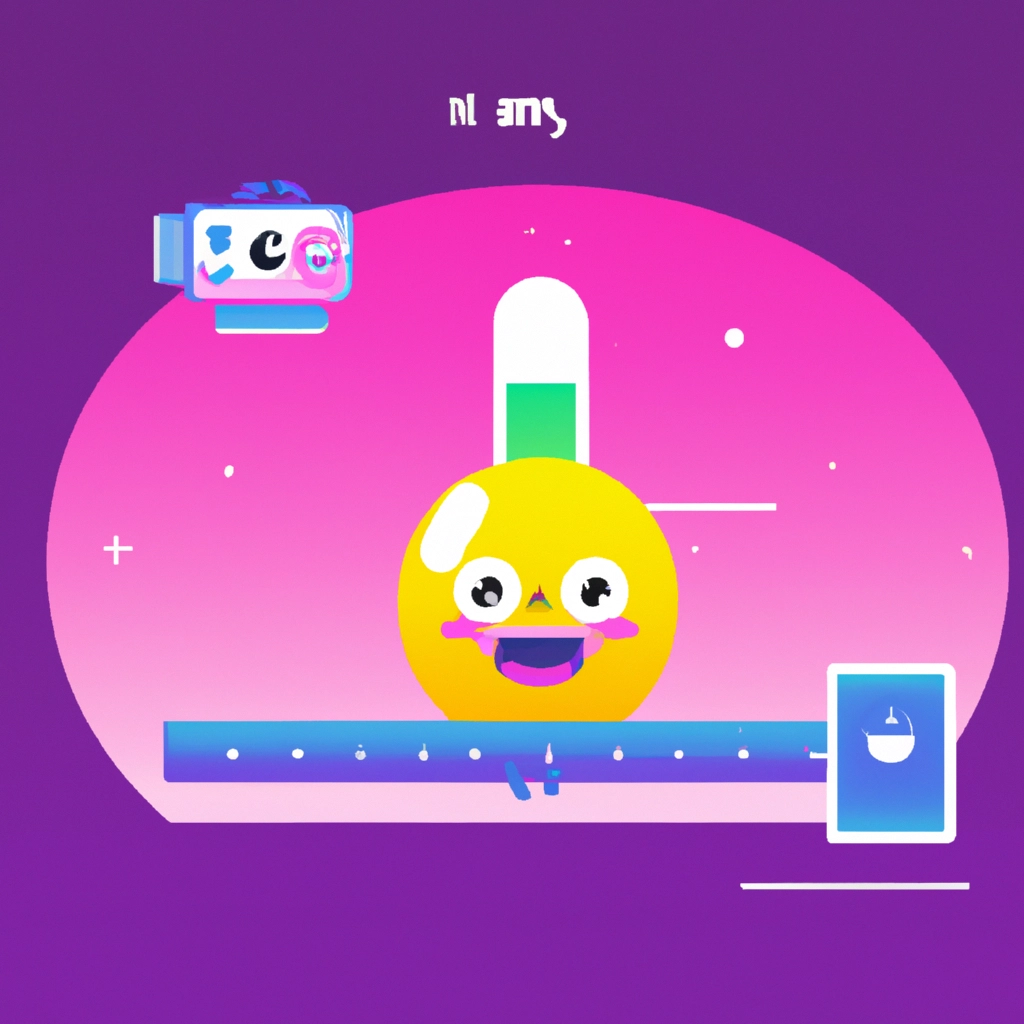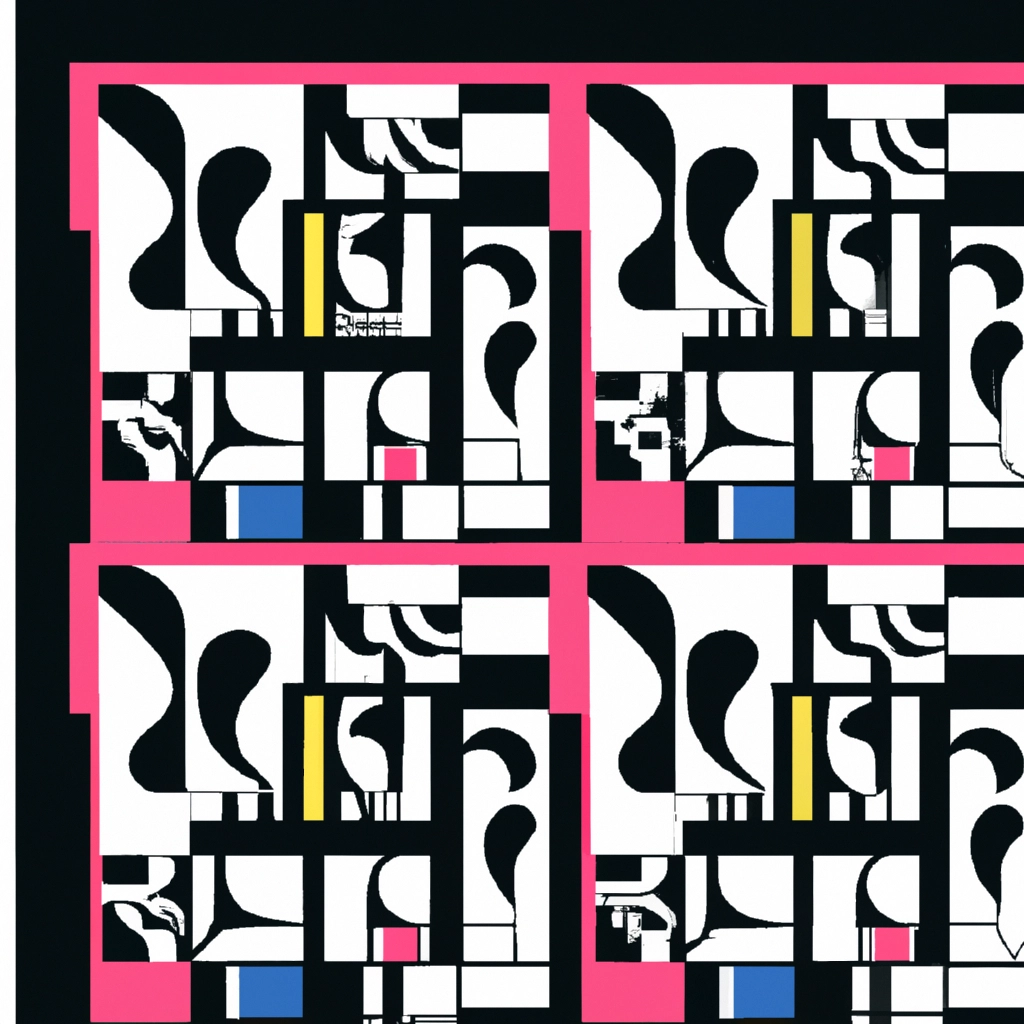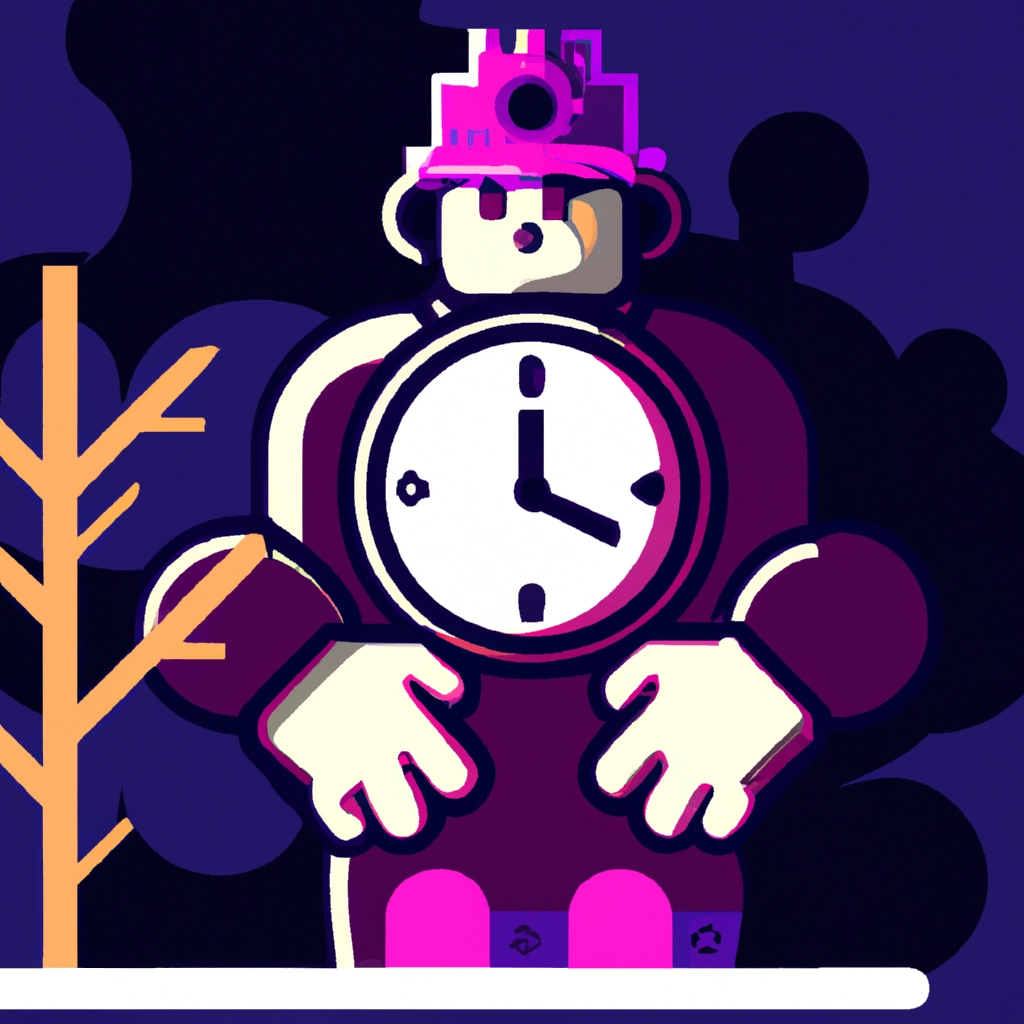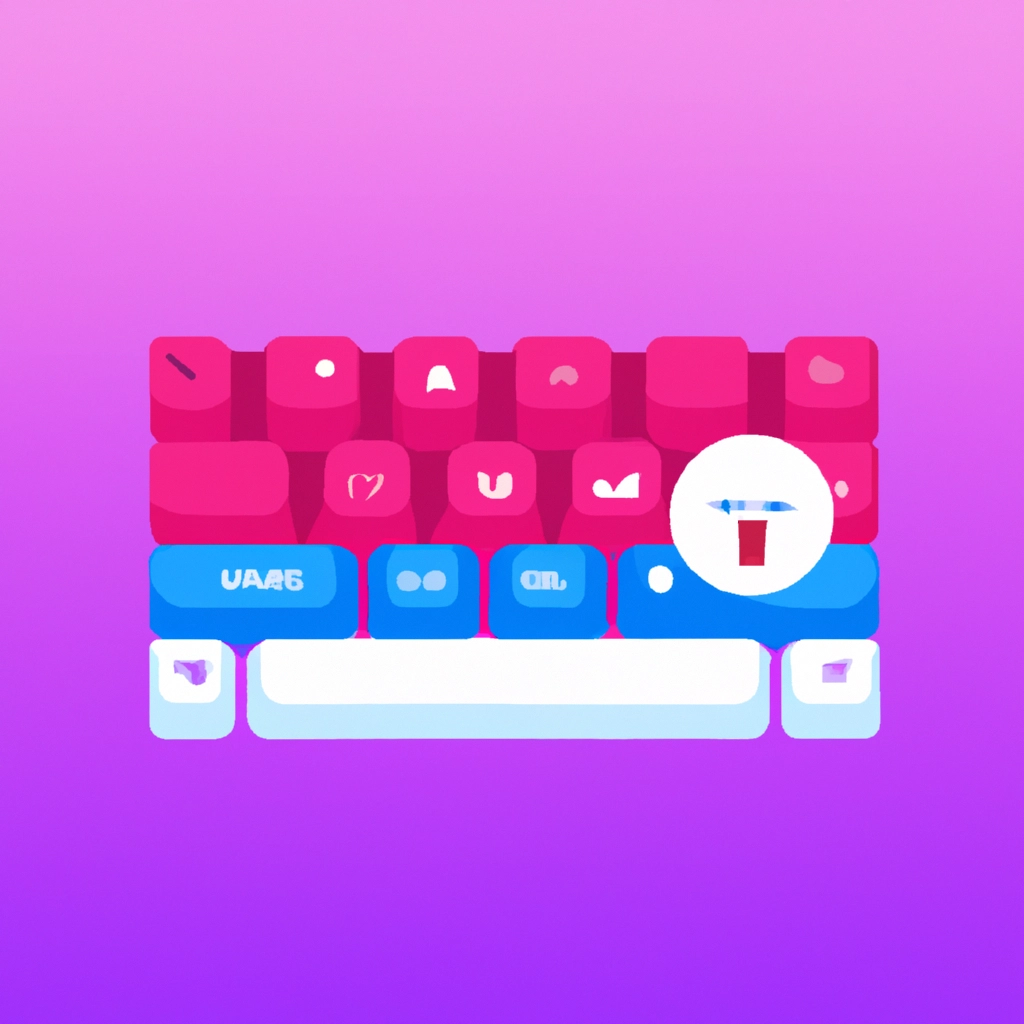Facebook es una de las redes sociales más grandes y populares del mundo. A través de ella, nos mantenemos en contacto con familiares y amigos, compartimos fotos, vídeos y publicaciones importantes de nuestra vida. Pero al mismo tiempo, tener una cuenta activa en Facebook significa que estamos expuestos y en riesgo de ser hackeados, por lo que debemos tomar medidas para proteger nuestra cuenta.
En este sentido, una de las formas de protección que ofrece Facebook es la verificación en dos pasos, un proceso de confirmación de seguridad que se lleva a cabo a través de un código, el cual te envían a tu teléfono cada vez que intentas iniciar sesión en la plataforma desde un nuevo dispositivo o ubicación.
¿Por qué desactivar la verificación en dos pasos?
La verificación en dos pasos proporciona una capa adicional de seguridad al iniciar sesión en Facebook, lo que significa que los hackers tendrían que conocer más que solo tu contraseña para entrar en tu cuenta. Sin embargo, hay algunas razones por las que podrías querer desactivar la verificación en dos pasos.
- Perdiste acceso a tu generador de código.
- Te resulta una medida de seguridad innecesaria.
- Estás cansado de ingresar un código cada vez que inicias sesión.
A continuación, te explicamos paso a paso cómo eliminar el código de inicio de sesión de Facebook.
Cómo Eliminar el Código de Inicio de Sesión de Facebook
El código de seguridad de inicio de sesión de Facebook es una función de seguridad que protege tu cuenta contra los hackers. Por lo tanto, en lugar de eliminar la cuenta de Facebook, puedes desactivar la verificación en dos pasos en la configuración de tu perfil.
Para desactivar el código de inicio de sesión de Facebook, sigue estos pasos:
- Inicia sesión en tu cuenta de Facebook.
- Haz clic en la flecha hacia abajo en la parte superior derecha de la página.
- Selecciona Configuración.
- En la barra lateral izquierda, haz clic en Seguridad e inicio de sesión.
- Bajo la sección Verificación en dos pasos, haz clic en Editar.
- Se te solicitará la confirmación de tu identidad. Ingresa el código de verificación para continuar.
- Haz clic en Desactivar.
Una vez que haya completado este proceso, ya no será necesario proporcionar el código de seguridad de inicio de sesión de Facebook cada vez que inicie sesión en su cuenta.
Otras Opciones de Seguridad en Facebook
Aunque elimines el código de seguridad de inicio de sesión de Facebook, es importante que tomes otras medidas para proteger tu cuenta contra los hackers y la exposición no deseada.
Una de las opciones es iniciar sesión solo en dispositivos conocidos, lo que significa que solo podrás iniciar sesión en dispositivos que hayas registrado previamente en tu cuenta. Para hacerlo, ve a la sección de Seguridad e inicio de sesión y haz clic en la opción Inicio de sesión solo en dispositivos conocidos y sigue los pasos para registrarte.
Además, puedes configurar alertas para mayor protección para recibir una notificación cuando alguien inicie sesión en tu cuenta desde un dispositivo desconocido. Para hacerlo, ve a la sección de Privacidad y seguridad y haz clic en la opción Alertas de inicio de sesión y sigue los pasos para configurar tus alertas de seguridad.
Habilitar la Autenticación de Dos Factores
En lugar de eliminar la autenticación de dos factores, es mejor mantenerla activa y agregar otros niveles de protección. La autenticación de dos factores ofrece una capa adicional de seguridad al iniciar sesión en Facebook. Además de la contraseña, se te solicitará un código de seguridad en tu teléfono móvil cada vez que intentes iniciar sesión desde un nuevo dispositivo o ubicación.
Para habilitar la autenticación de dos factores, sigue estos pasos:
- Inicia sesión en tu cuenta de Facebook.
- Haz clic en la flecha hacia abajo en la parte superior derecha de la página.
- Selecciona Configuración.
- En la barra lateral izquierda, haz clic en Seguridad e inicio de sesión.
- Bajo la sección Verificación en dos pasos, haz clic en Editar.
- Selecciona el método de autenticación que prefieras, ya sea con la aplicación de autenticación de terceros o con mensajes de texto.
- Sigue los pasos para registrar tu teléfono o ingresando los detalles de tu aplicación de autenticación.
- Ingresa el código que recibas en tu teléfono en Facebook para completar la configuración.
Una vez que hayas habilitado la autenticación de dos factores, es importante que guardes los códigos de recuperación en un lugar seguro. Los códigos de recuperación te permitirán iniciar sesión en tu cuenta de Facebook en caso de que pierdas acceso a tu teléfono móvil o a la aplicación de autenticación de terceros.
Utiliza Aplicaciones de Autenticación de Terceros
Facebook proporciona código de seguridad de inicio de sesión a través de diferentes métodos, incluyendo la verificación por mensaje de texto, como mencionamos anteriormente, o mediante aplicaciones de autenticación de terceros, como Authenticator de Google.
La opción de aplicaciones de autenticación de terceros es especialmente recomendada, ya que no estás sujeto a restricciones de mensajería y es más segura que la autenticación por mensaje de texto. Por ejemplo, Google Authenticator es una de las aplicaciones más populares y es fácil de usar. Puedes descargarlo en tu dispositivo Android o iOS.
Para configurar la autenticación de dos factores usando Google Authenticator, sigue estos pasos:
- Descarga e instala Google Authenticator en tu dispositivo móvil.
- Inicia sesión en tu cuenta de Facebook.
- Haz clic en la flecha hacia abajo en la parte superior derecha de la página.
- Selecciona Configuración.
- En la barra lateral izquierda, haz clic en Seguridad e inicio de sesión.
- Bajo la sección Verificación en dos pasos, haz clic en Editar.
- Haz clic en Agregar una aplicación de autenticación.
- Sigue los pasos para registrar tu teléfono o ingresando los detalles de tu aplicación de autenticación. Por ejemplo, en el caso de Google Authenticator, escanearás un código QR para agregar tu cuenta de Facebook.
- Ingresa el código que recibas en tu aplicación de autenticación para completar la configuración.
Si por alguna razón pierdes acceso a tu aplicación de autenticación, es posible que no tengas acceso a la cuenta de Facebook. Por lo tanto, es importante que antes de eliminar el código de seguridad de inicio de sesión de Facebook, tienes que probas el ese método de autenticación.
Recuperar una Cuenta de Facebook
Para recuperar una cuenta de Facebook, es posible que necesites un código de confirmación. La autenticación de dos factores le solicita un código de seguridad a través de la aplicación móvil de generador de códigos cada vez que inicias sesión desde un dispositivo desconocido.
Si no tienes acceso a tu generador de códigos, Facebook te ofrece opciones para recuperar tu cuenta, siguiendo estos pasos:
- Haz clic en ¿No puedes acceder a tu cuenta? en la página de inicio de sesión.
- Ingresa tu correo electrónico o número de teléfono asociado a tu cuenta y haz clic en Buscar.
- Facebook buscará tu cuenta y te dará las instrucciones para recuperarla según la información que suministra.
- Si tienes alguna información de contacto alternativa vinculada a tu cuenta, como una dirección de correo electrónico diferente o número de teléfono, Facebook puede enviar un código de verificación para que puedas restablecer tu contraseña.
- Si no tienes un número de teléfono o una dirección de correo electrónico alternativa vinculada a tu cuenta, Facebook proporciona un correo electrónico de contacto para solicitar ayuda adicional
Preguntas Frecuentes
Aquí te proporcionamos algunas preguntas frecuentes sobre el código de seguridad de inicio de sesión de Facebook:
¿Por qué no recibo el código de verificación de Facebook?
Si no recibe el código de verificación de Facebook, compruebe que su número de teléfono o correo electrónico esté actualizado en su cuenta de Facebook. Si sí, intenta volver a solicitar el código de verificación. Si el problema persiste, es posible que deba contactar a Facebook para recibir ayuda adicional.
¿Cómo cambio el número de teléfono para recibir el código de verificación de Facebook?
Para cambiar los números de teléfono en los cuales recibes los códigos de verificación de Facebook, sigue estos pasos:
- Haz clic en la flecha hacia abajo en la parte superior derecha de la página.
- Selecciona Configuración.
- En la barra lateral izquierda, haz clic en Móvil.
- Haz clic en Agregar otro número de móvil para añadir el nuevo número o haz clic en Editar para actualizar un número existente.
Conclusión
En resumen, la autenticación de dos factores y la verificación en dos pasos son herramientas importantes para garantizar la seguridad de su cuenta de Facebook. Si decides eliminar el código de seguridad de inicio de sesión de Facebook, asegúrate de tener otras capas de protección como iniciar sesión solo en dispositivos conocidos y alertas de seguridad. Además, utiliza aplicaciones de autenticación de terceros como Google Authenticator para una mayor seguridad. Y en caso de que pierdas la acceso a tu cuenta, sigue las instrucciones de Facebook para recuperarla.